Kuidas parandada Helldivers 2 ühenduse viga?
Selles artiklis proovime lahendada tõrke "Ühendustõrge" ja seejärel "Võrguühenduse loomine ebaõnnestus", millega Helldivers 2 mängijad mängus kokku puutuvad.

Helldivers 2 mängijad kogevad mängus tõrkeid "Ühenduse viga" ja seejärel "Võrguühenduse loomine ebaõnnestus", mis piirab nende juurdepääsu mängule. Kui teil tekib selline probleem, saate selle lahendada, järgides allolevaid soovitusi.
Mis on Helldivers 2 ühenduse viga?
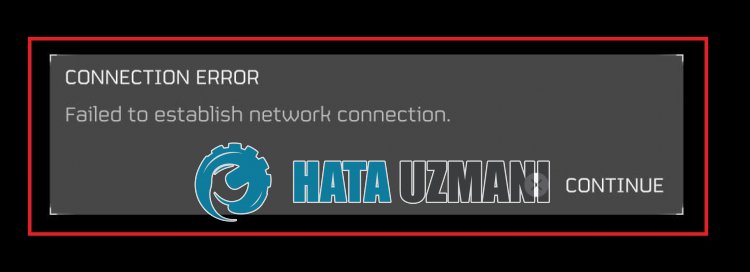
See viga ilmneb tavaliselt Steami serverite hooldustööde tõttu või siis, kui serverid on mängus täis.
Muidugi võib selline tõrge ilmneda mitte ainult selle probleemi, vaid ka paljude muude probleemide tõttu.
Selleks proovime probleemi lahendada, andes teile mõned soovitused.
Kuidas parandada Helldivers 2 ühenduse viga?
Selle vea parandamiseks saate probleemi lahendada, järgides allolevaid soovitusi.
1-) Kontrollige serverit
Mänguserveris või auruserverites tehtavad hooldustööd põhjustavad mitmesuguseid selliseid ühendusevigu.
Seetõttu peame kontrollima mängu ja auruservereid.
Klõpsake Steami serveri kontrollimiseks
Klõpsake Helldivers 2 serveri kontrollimiseks
Kui mängu- või auruserverites esineb hooldustöid või ummikuid, peate ootama, kuni see parandatakse.
2-) Kontrollige oma ühendust
Interneti-ühenduse probleemid võivad põhjustada palju vigu.
Kui teie Interneti-ühendus on aeglane või katkeb, andke meile mõned soovitused selle parandamiseks.
- Kui teie Interneti-kiirus aeglustub, lülitage modem välja ja uuesti sisse. See protsess hõlbustab teatud määral teie Interneti-ühendust.
- Saame probleemi lahendada, tühjendades Interneti vahemälu.
Tühjendage DNS-i vahemälu
- Sisestage otsingu käivitamise ekraanile cmd ja käivitage administraatorina.
- Sisestage käsuviiba ekraanile järgmised koodiread ja vajutage sisestusklahvi.
- ipconfig /flushdns
- netsh int ipv4 lähtestamine
- netsh int ipv6 lähtestamine
- netsh winhttp lähtestamise puhverserver
- netsh winsocki lähtestamine
- ipconfig /registerdns
- Pärast seda protsessi näitab see, et teie DNS-i vahemälu ja puhverserverid on edukalt tühjendatud.
Pärast seda protsessi saate programmi avada arvuti taaskäivitades. Kui probleem püsib, jätkame oma teise soovitusega.
3-) Lülitage modem välja ja sisse
Lülitage modem välja, oodake 20 sekundit ja lülitage see uuesti sisse. Selle protsessi käigus muutub teie IP-aadress ja välditakse erinevaid võrguprobleeme. Kui probleem püsib, jätkame oma teise soovitusega.
4-) Tühjendage Steami vahemälu
Steami vahemälus ilmnev probleem võib põhjustada selliseid tõrkeid nagu see.
Selleks saame probleemi lahendada, tühjendades Steami vahemälu.
Steami vahemälu tühjendamiseks võite järgida allolevaid samme.
- Esmalt sulgege tegumihalduri abil täielikult taustal töötav Steami rakendus.
- Sisestage otsingu käivitamise ekraanile "%localappdata%" ja avage see.
- Kustutage avanevas uues aknas kaust "Steam".
Pärast selle protsessi läbiviimist käivitage Steami rakendus administraatorina ja kontrollige, kas probleem püsib.








![Kuidas parandada YouTube'i serveri [400] viga?](https://www.hatauzmani.com/uploads/images/202403/image_380x226_65f1745c66570.jpg)










